Win11 시스템에서 컴퓨터 화면이 거꾸로 나타나는 문제를 해결하는 방법
- 王林앞으로
- 2024-01-03 10:17:431130검색
win11 시스템을 사용할 때 일부 사용자는 갑자기 화면이 거꾸로 되어 사용하기 매우 불편한 현상을 발견합니다. 이는 디스플레이 설정에서 디스플레이 방향이 실수로 가로 방향으로 변경되었기 때문일 수 있습니다. 좋습니다. 함께 살펴보겠습니다.
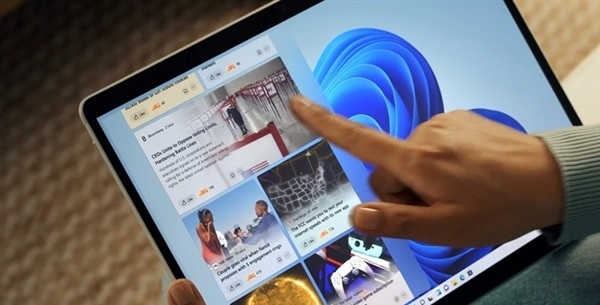
win11 시스템 컴퓨터 화면이 거꾸로 된 경우 해결 방법
1 인터페이스 하단 작업 표시줄에 있는 Windows 버튼을 클릭하여 시작 메뉴를 엽니다.
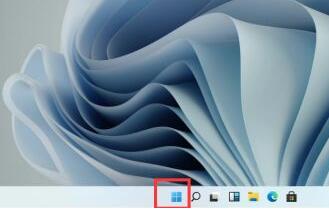
2. 그런 다음 "설정"을 찾아 엽니다.
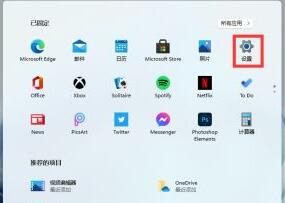
3. 그런 다음 설정 인터페이스의 왼쪽 상단에서 "시스템"을 찾아 클릭하여 들어갑니다.
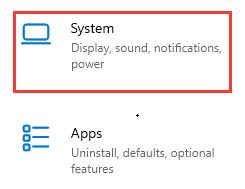
4. 시스템 설정의 왼쪽 열에서 "디스플레이"를 찾으세요. 입력 후 방향 옵션에서 디스플레이 방향을 변경할 수 있습니다. "가로"로 변경하는 것이 일반 디스플레이 모드입니다.
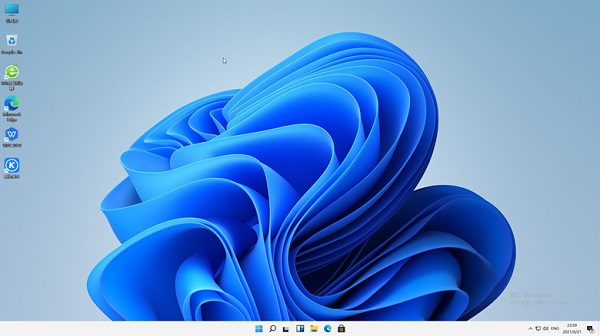
위 내용은 Win11 시스템에서 컴퓨터 화면이 거꾸로 나타나는 문제를 해결하는 방법의 상세 내용입니다. 자세한 내용은 PHP 중국어 웹사이트의 기타 관련 기사를 참조하세요!
성명:
이 기사는 somode.com에서 복제됩니다. 침해가 있는 경우 admin@php.cn으로 문의하시기 바랍니다. 삭제

